Corrigir o driver nvidia OpenGL detectou um código de erro- Código de erro 3
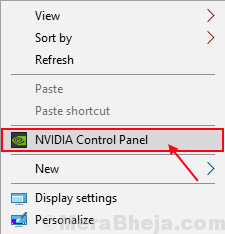
- 2135
- 367
- Randal Kuhlman
Muitos dos usuários do Windows 10 que têm o driver gráfico da NVIDIA instalados em seus computadores estão relatando para enfrentar um problema no qual uma mensagem “O motorista do NVIDIA OpenGL detectou um problema com o driver de exibição e não consegue continuar”É mostrado a esses usuários quando eles estão tentando lançar um jogo. Se você está enfrentando o mesmo problema (também marcado como código de erro 3 ou código de erro 0x0003, não se preocupe. Existem soluções disponíveis para corrigir seu problema. Esse problema que você está enfrentando é principalmente porque você está usando um driver NVIDIA antigo/incompatível ou talvez tenha recebido recentemente uma atualização defeituosa para o seu driver gráfico. Vamos manter as razões de lado e ir para as correções para resolver o problema.Mas antes de ir para as correções, tente essas soluções alternativas iniciais e verifique se elas resolveram seu problema-
Soluções alternativas iniciais-1. Reinício seu computador e verifique se o problema ainda persiste ou não.2. Verifique se o problema está acontecendo especificamente para um determinado jogo ou não. Se o mesmo problema estiver acontecendo para outros jogos, então vá para as correções.
Índice
- FIX-1 Alterar o modo de gerenciamento de energia no painel de controle da NVIDIA
- Fix-2 Atualize seu driver NVIDIA
- Fix-3 Rollback NVIDIA Atualização do driver
FIX-1 Alterar o modo de gerenciamento de energia no painel de controle da NVIDIA
O problema que você está enfrentando com o driver NVIDIA pode ser porque seu modo de gerenciamento de energia no seu computador é definido como "energia ideal". Você pode definir o modo de gerenciamento de energia para o máximo desempenho e verificar se o seu problema foi resolvido-
1. Clique com o botão direito do mouse Em um espaço vazio em sua área de trabalho. Clique em "Painel de controle da NVIDIA““.
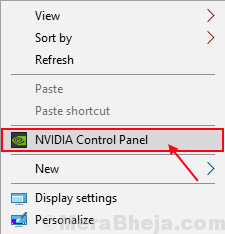
2. Agora, clique para expandir “Configurações 3D”E clique em“Gerencie as configurações 3D”Na lista expandida.
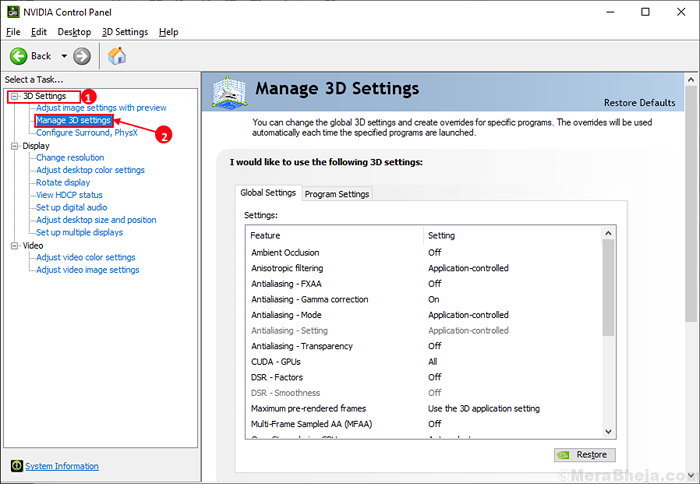
3. No painel direito, debaixo 'Configurações globais', role para baixo e selecione “Modo de gerenciamento de energia““.
4. Clique no suspensão de “Modo de gerenciamento de energia”E selecione“Prefira o desempenho máximo““.
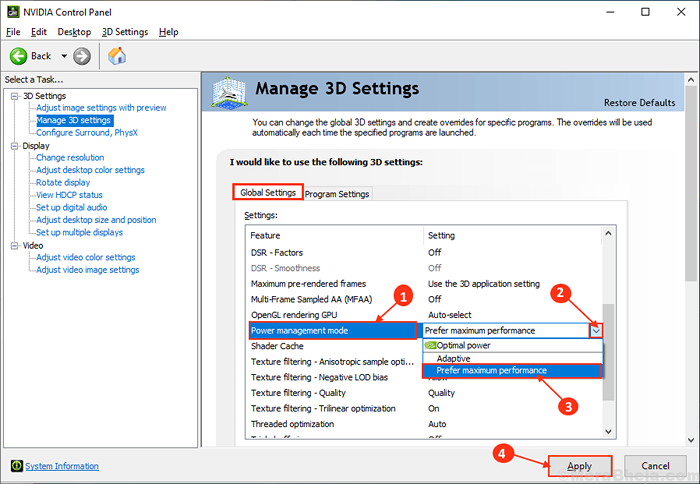
5. Agora, clique em “Aplicar”Para salvar as mudanças.
Reiniciar seu computador.Após a reinicialização, verifique se o problema ainda está lá ou não. Se o problema ainda estiver lá, prossiga para a próxima correção.
Fix-2 Atualize seu driver NVIDIA
Se você está enfrentando “O motorista do NVIDIA OpenGL detectou um problema com o driver de exibição e não consegue continuar”Erro (nomeado como“ Código de erro 3 ”), então pode estar acontecendo porque há um driver corrompido está instalado no seu computador. Para atualizar seu motorista da NVIDIA, siga estas etapas-
1. Procurar "Drivers NVIDIA”Do seu navegador e clique em“Download Drivers | Nvidia““.
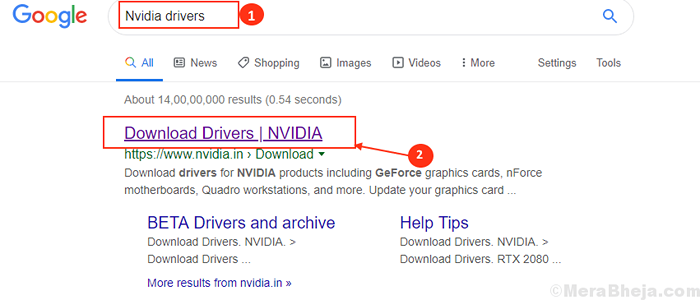
2. Agora, nesta janela, na seção 'Nvidia driver downloads', escolha “Tipo de Produto“,“Série de produtos“,“produtos“,“Sistema operacional“,“Tipo de driver do Windows“,“Download Type”De acordo com as especificações do seu motorista. Agora, clique no “Procurar““.
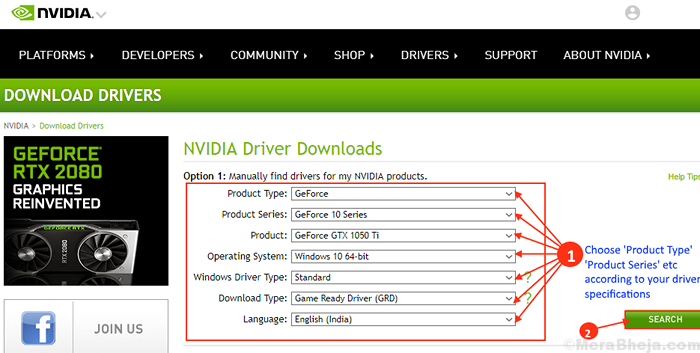
3. Agora, clique em “Download”Para baixar o driver.
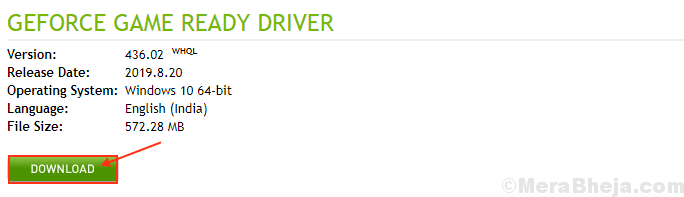
4. Localize o aplicativo baixado em seu disco. Agora, Duplo click nele para iniciar o processo de instalação do driver. Clique em "Sim”Quando você é solicitado pelo controle da conta de usuário.

Reiniciar Seu computador para terminar o processo de instalação.
Verifique se o problema ainda está lá ou não. Se o problema ainda estiver persistir, vá para a próxima correção.
Fix-3 Rollback NVIDIA Atualização do driver
Atualizações recentes para o seu driver gráfico da NVIDIA pode ser o motivo pelo qual você está enfrentando esse problema. Rolando a última atualização do seu driver de gráficos NVIDIA recebido pode resolver o problema.Siga estas etapas para Rollback A atualização defeituosa do seu driver gráfico da NVIDIA-
1. Clique com o botão direito do mouse No ícone do Windows no canto mais esquerdo da tela e clique em "Gerenciador de Dispositivos““.
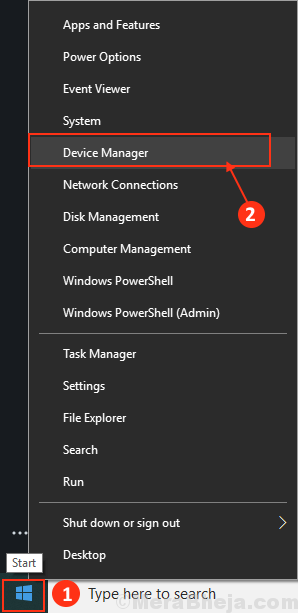
O gerenciador de dispositivos utilidade deve abrir.
2. No Gerenciador de Dispositivos Janela, encontre “Mostrar adaptadores”Na lista, clique nela para expandi -la.
3. Agora, do suspenso Duplo click no Driver gráfico nvidia, você está usando.
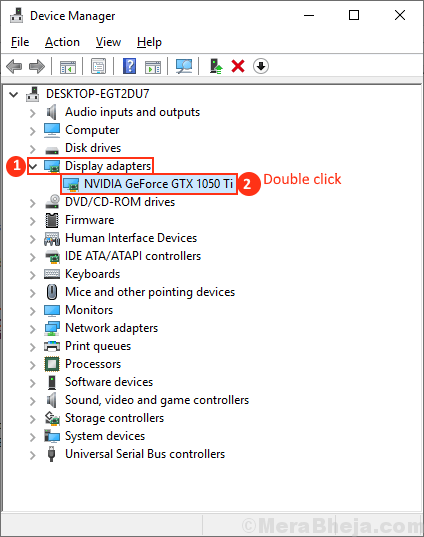
As propriedadesA janela será aberta.
4. No Propriedades Janela, vá para o “Motorista" aba. Clique em "Role o motorista““.
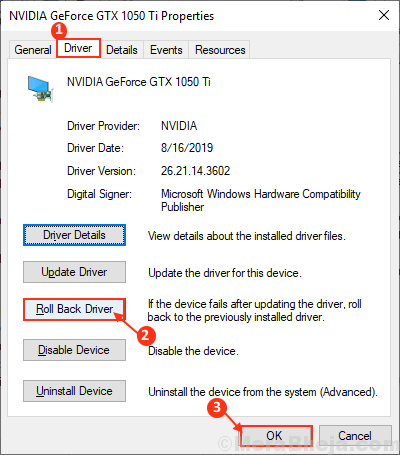
5. Agora, sob a pergunta “Por que estão revirando?" escolher "Meus aplicativos não funcionam com este motorista““.
6. Agora, clique em “Sim”Para iniciar o processo de reversão.
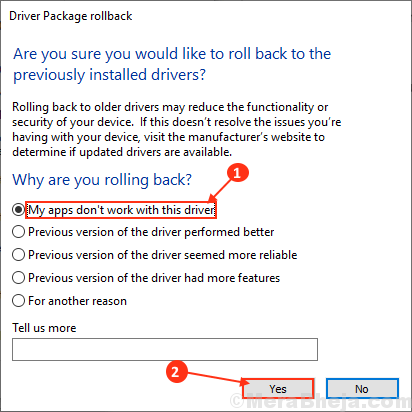
Fechar Gerenciador de Dispositivos janela.
Reiniciar seu computador.
Depois de reiniciar o seu computador, tente abrir um jogo. Seu problema deve ser corrigido.
OBSERVAÇÃO-
Observa -se que, para alguns usuários. Às vezes, o driver gráfico da NVIDIA falha devido à baixa disponibilidade de memória. Você pode instalar RAM adicional no seu sistema e verificar se o seu problema persiste ou não.
- « Como restaurar suas configurações de firewall para o padrão no Windows 10
- Como alterar o tamanho dos ícones da área de trabalho no Windows 10 »

